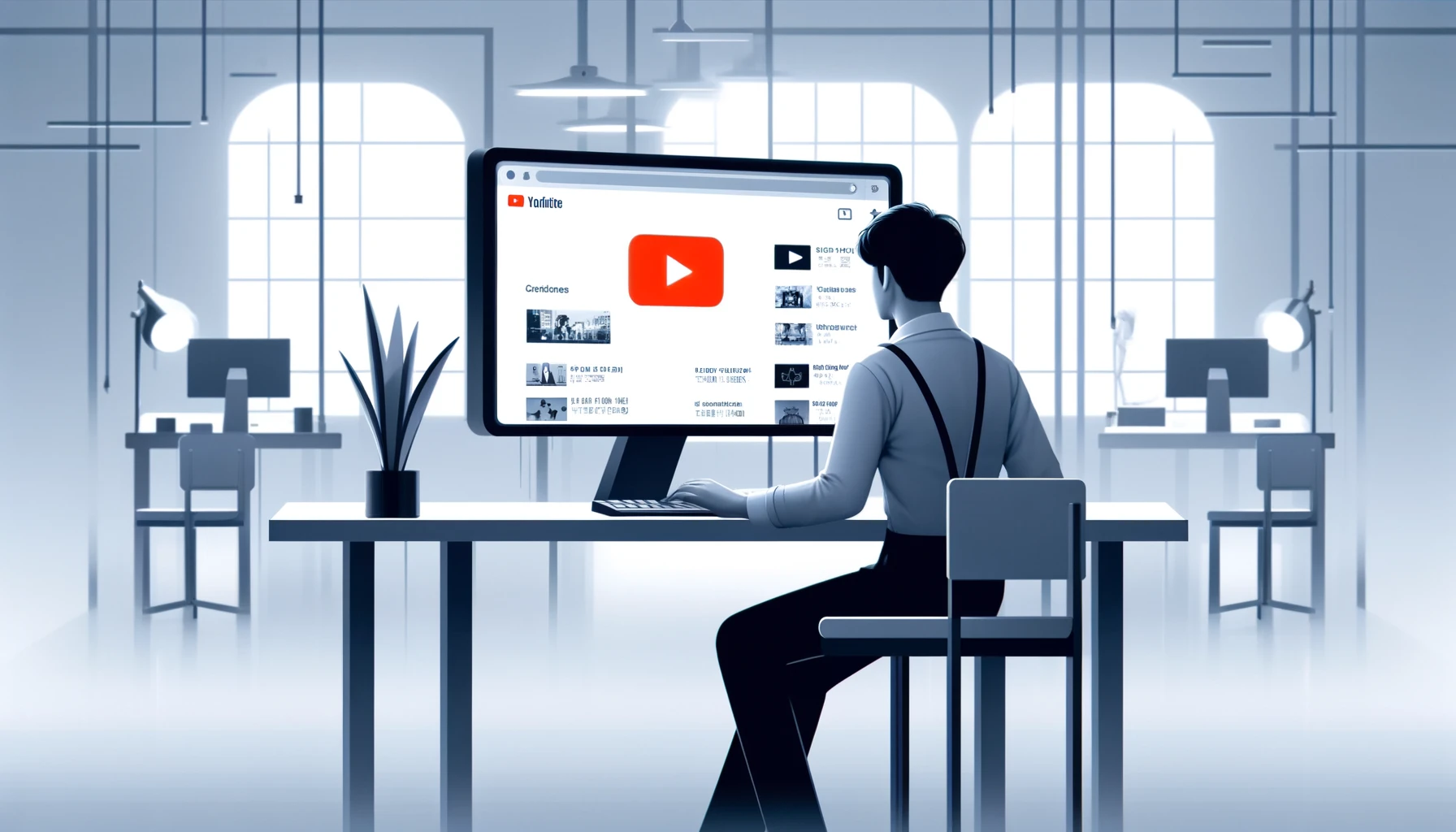들어가기 전에Excel 시트에서 마지막 데이터 부분을 찾는 것은 어려울 수 있으며, 특히 정보가 많을 경우 더욱 그럴 수 있습니다. 번거로움 없이 마지막 열을 찾는 4가지 방법을 소개합니다.권현욱(엑셀러) | 아이엑셀러 닷컴 대표 · Microsoft Excel MVP · Excel 솔루션 프로바이더 · 작가 ※ 이 글은 아래 기사 내용을 토대로 작성되었습니다만, 필자의 개인 의견이나 추가 자료들이 다수 포함되어 있습니다.원문: How to find last column with data in Excel – 4 simple methodsURL: https://www.pcguide.com/office/excel/how-to-find-last-column-with-data/개요주문 세부정보가 모두 포함된 간..